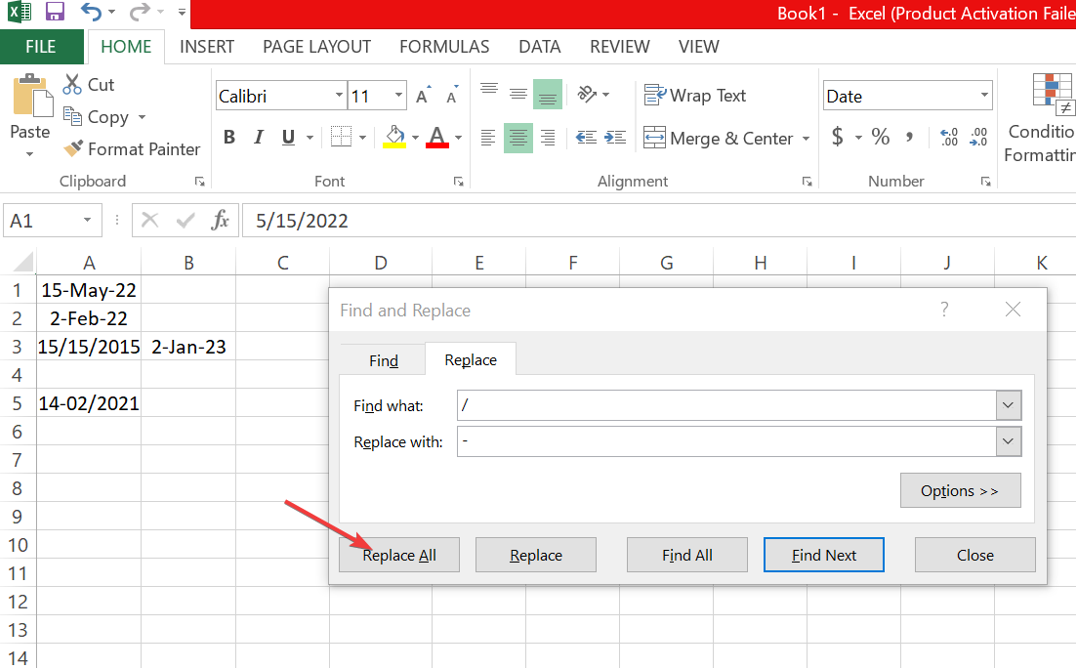Вимкнення перевірки даних має бути ефективним для більшості читачів
- Помилка перевірки даних з’являється в Excel, коли ви намагаєтеся ввести значення в клітинку, яка не відповідає критеріям, встановленим для цієї клітинки.
- Щоб уникнути помилки, переконайтеся, що ви вводите значення у правильну комірку, і перевірте правопис значення, яке ви вводите.

XВСТАНОВИТИ, НАТИСНУВШИ ЗАВАНТАЖИТИ ФАЙЛ
- Завантажте Fortect і встановіть його на вашому ПК.
- Запустіть процес сканування інструменту щоб знайти пошкоджені файли, які є джерелом вашої проблеми.
- Клацніть правою кнопкою миші Почати ремонт щоб інструмент міг запустити алгоритм виправлення.
- Fortect завантажив 0 читачів цього місяця.
Якщо ви знайшли цей посібник, ви, ймовірно, є користувачем Excel, який зіткнувся з повідомленням про помилку це значення не відповідає перевірці даних. Ця помилка Excel пов’язана з перевіркою даних, корисною функцією, яка контролює, що можна вводити в клітинку.
Крім того, у нас є докладна стаття, яка допоможе вам, якщо ваша програма виявляє помилки та Excel не прокручувався. Але поки давайте виправимо помилку перевірки.
Чому я отримую помилку, це значення не відповідає перевірці даних?
Користувачі можуть зіткнутися з цим у будь-якому з наступних випадків:
- Якщо ви намагаєтеся ввести значення неправильного типу даних.
- Дані, які ви вводите, виходять за межі вказаного діапазону.
- Ви вводите дані, які не є частиною зазначеного списку значень.
- Якщо введені дані мають неправильний формат.
Деякі користувачі можуть розглянути скидання налаштувань Excel до налаштувань за замовчуванням якщо щось з перерахованого вище має місце. Це може бути не найефективнішим для перевірки даних, але воно може виправити багато інших помилок.
Як виправити, що це значення не відповідає перевірці даних?
Перш ніж перейти до рішень, врахуйте наступне:
- Введіть значення, яке відповідає потрібному формату клітинки або значенню.
Однак, якщо ви не хочете використовувати обхідний шлях, перейдіть до наведених нижче рішень.
1. Видалити перевірку даних
- Виділіть комірки, які викликають помилку.
- Натисніть на Дані і виберіть Перевірка даних значок.

- Натисніть на Очистити все у спливаючому вікні.
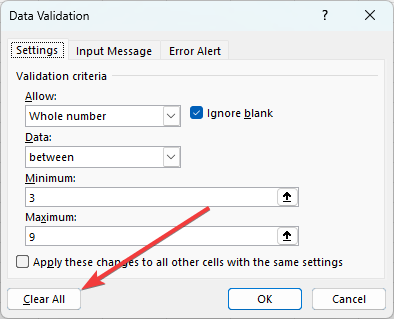
- Введіть свої дані та подивіться, чи ви все ще отримуєте помилку, це значення не відповідає перевірці даних.
2. Вимкніть сповіщення про помилку
- Виділіть комірки, які викликають помилку.
- Натисніть на Дані і виберіть Перевірка даних значок.

- Натисніть на Сповіщення про помилку вкладка, зніміть прапорець Показувати сповіщення про помилку після введення недійсних даних, і натисніть в порядку.

- Введіть свої дані в відповідну клітинку та перевірте, чи рішення виправляє це значення, яке не відповідає помилці перевірки даних.
- Помилка 0x80072f78 у Windows 10 і 11: як її виправити
- 0x80040c01 Помилка встановлення: 5 способів її виправити
- XLS проти XLSX: відмінності та 3 способи їх перетворення
- Що таке MMSSHost.exe і як виправити високий рівень використання пам’яті?
- Виправлення: помилка агрегатної функції під час виконання запиту
3. Відредагуйте прийнятні дані
- Виділіть комірки, які викликають помилку.
- Натисніть на Дані і виберіть Перевірка даних значок.

- Виберіть Налаштування потім налаштуйте всі необхідні параметри відповідно до введеного значення даних.

- Нарешті натисніть в порядку.
Який ліміт списку перевірки даних у Excel?
Excel не має визначених обмежень для значень даних; однак слід пам’ятати про таке:
- Для списку з роздільниками максимальна кількість символів у діалоговому вікні перевірки даних, включаючи роздільники, становить 256 символів.
- Якщо ви введете імена в діапазон на робочому аркуші та встановите джерело перевірки даних для цього діапазону, список може містити до 32 767 елементів.
Якщо ви дочитали до цього місця, ви більше не повинні отримувати це повідомлення про помилку значення не відповідає перевірці даних.
Крім того, ви можете переглянути наш інший посібник, якщо ви отримаєте сповіщення про помилку У Excel сталася помилка.
Нам цікаво дізнатися, що спрацювало для вас. Тому, будь ласка, розкажіть нам, використовуючи розділ коментарів.
Все ще виникають проблеми?
СПОНСОРОВАНО
Якщо наведені вище пропозиції не допомогли вирішити вашу проблему, ваш комп’ютер може мати серйозніші проблеми з Windows. Ми пропонуємо вибрати комплексне рішення, наприклад Фортект для ефективного вирішення проблем. Після встановлення просто натисніть Переглянути та виправити кнопку, а потім натисніть Почати ремонт.